
Innhold
Hvis datamaskinen mister IP-tilkobling fordi den ikke kan søke etter en webadresse, kan det skyldes at DNS-serveren er nede eller fordi det er en cache-forurensning. DNS er et system som ser etter Internett-adresser og styrer datamaskinene til dem, og gir den informasjonen de trenger for å gjøre det. Dette systemet kan ikke fungere riktig dersom en eller annen grunn mangler en del av puslespillet. Her finner du en veiledning for å teste DNS ved hjelp av enkle kommandoer.
retninger

-
Åpne en nettleser som Mozilla Firefox eller Internet Explorer. Skriv inn www.google.com i adressefeltet. Hvis siden ikke åpnes, vises en melding som sier at den ikke kan bli funnet.
-
Hvis dette skjer, åpner du en ledetekst: Gå til "Start eller " Kjør og skriv CMD i boksen. Trykk på "Enter " -tasten (for Windows Vista, trykk på "Shift" -tasten sammen med "Enter ").
-
Skriv NSLOOKUP i den svarte boksen som vises. Trykk deretter på [ENTER]. Følgende melding skal vises: - C: > NSLOOKUP Standard Server: resolver1.opendns.com Adresse: 208.67.222.222
. Dette betyr at DNS jobber. På den annen side, hvis meldingen vises: - *** Kan ikke finne servernavn for adresse 208.67.222.222: Timed out ..., indikerer at systemet ikke kunne oversette adressen innen normal driftstid fordi den mottok ikke noe svar fra serveren, noe som betyr at det er noe problem med den endelige serveren eller et sted underveis.
-
Skriv "Avslutt " for å gå ut av dialogboksen NSLOOKUP. Du vil bli returnert til den normale kommandoprompten. eksempel:
Avslutt C: >
-
Skriv "ping -a" og IP-adressen til trinn 3 som brukes til å verifisere at DNS-serveren er aktiv (ping denne adressen ved å legge den til kommandoen viser DNS-navnet til serveren ved hjelp av ICMP-protokollen Eksempel: C: > ping-a 208.67.222.222 Pinging resolver1.opendns.com [208.67.222.222] med 32 byte data: Svar fra 208.67.222.222: bytes = 32 time = 25ms TTL = 46 Svar fra 208.67.222.222: bytes = 32 time = 27ms TTL = 46 Svar fra 208.67.222.222: bytes = 32 tid = 28ms TTL = 46 Pingstatistikk for 208.67.222.222: Pakker: Sendt = 4, Mottatt = 4, Tapt = 0 (0% tap), Omtrentlig retur i millisekunder: Minimum = 25ms, Maksimum = 85ms, Gjennomsnittlig = 41ms Hvis noe som "... Pakker: Sendt = 4, Mottatt = 0, Tapt = 4 (100% tap) ... vises" Det betyr at serveren ikke fungerer eller at en annen sekvens forekommer. I neste trinn lærer du hvordan du sletter en eller flere sekvenser.
-
Skriv inn en annen kommando for å sikre at IP-adresselageret på datamaskinen din ikke er årsaken til problemet, fordi det er fullt eller motstridende: C: > ipconfig / flushdns Windows IP-konfigurasjon spylte DNS-oppløsningsbufferen
. Gjenta trinn 3 for å bekrefte at denne handlingen løste problemet. Hvis du får meldingen: C: > NSLOOKUP Standard Server: resolver1.opendns.com Adresse: 208.67.222.222
, da har problemet blitt løst, og du vil motta resultatene fra nettleseren, slik at gjenopptakelsen av nettleser.
. Hvis det ikke er noe svar og pings returneres fra serveren, kan det være at et annet problem påvirker serveren som mottar signalet.
I neste trinn vil vi se hvordan signalet når DNS-serveren.
-
Skriv kommandoen: - spor og legg til IP-adressen fra trinn 3 for å sjekke alle mellomliggende punkter mellom datamaskinen og DNS. Hvis det ikke kommer til serveren, kan kilden til problemet være en ruter eller bytte mellom signalbanen: Eksempel: C: > spor 208.67.222.222 Sporingsvei til resolver1.opendns.com [208.67.222.222] over et maksimum av 30 humle: 1 14 ms 2 ms 2 ms 192.168.0.1 2 31 ms 11 ms 12 ms 10.243.96.1 3 8 ms 9 ms 8 ms cpe-76-166-3-116.socal.rr.com [76.166.3.116 ] 4 20 ms 11 ms 8 ms tge1-1.stclca1-rtr2.socal.rr.com [76.166.9.5] 5 12 ms 10 ms 10 ms te9-3-stclca3-rtr2.socal.rr.com [76.166.1.60 ] 6 11 ms 10 ms 10 ms te9-3-stclca3-rtr2.socal.rr.com [76.166.9.60] 7 11 ms 11 ms 10 ms tge9-4.bwlaca1-rtr1.socal.rr.com [76.166.1.59 ] 8 13 ms 12 ms 15 ms tge2-0-0.lsanca4-rtr1.socal.rr.com [66.75.161.20 1] 9 * * Forespørsel utløpt. 10 21 ms 22 ms 22 ms te-1-3.car1.Tustin1.Level3.net [4.79.140.37] 11 52 ms 44 ms 19 ms ae-2-3.bar1.Tustin1.Level3.net [4.69.132.218] 12 31 ms 16 ms 19 ms ae-6-6.ebr1.LosAngeles1.Level3.net [4.69.136.202] 13 17 ms 21 ms 16 ms ae-1-60.edge3.LosAngeles1.Level3.net [4.69.144.9] 14 17 ms 17 ms 17 ms xe-9-1.r01.lsanca03.us.bb.gin.ntt.net [129.250.8 .181] 15 19 ms 17 ms 15 ms ae-2.r20.lsanca03.us. bb.gin.ntt.net [129.250.3.1 25] 16 102 ms 26 ms 30 ms 17 ms ms msnbc.ca ae-0.r20.plalca01.us.bb.gin.ntt.net [129.250.4.1 18] 18 287 ms 198 ms 129 ms xe-3-4.r04.plalca01.us.bb.gin.ntt.net [ 129.250.4 .242] 19 113 ms 26 ms 26 ms ge2-3.r04.plalca01.us.ce.gin.ntt.net [140.174.2 1.166] 20 29 ms 118 ms 34 ms resolver1.opendns.com [208.67.222.222] Komplett spor. . Det er en lang kjøretur, men signalet har nådd målet. Hvis en av systemruterne er ute av drift mellom datamaskinen din (192.168.0.1) og DNS-serveren (208.67.222.222), ser du en avbrudd med en serie stjerner: Eksempel: C: > spor 208.67.222.222 Sporingsrute for å løse1.opendns.com [208.67.222.222] over maksimalt 30 humle: 1 14 ms 2 ms 2 ms 192.168.0.1 2 31 ms 11 ms 12 ms 10.243.96.1 3 8 ms 9 ms 8 ms cpe-76-166 [76.166.3.116] 4 20 ms 11 ms 8 ms tge1-1.stclca1-rtr2.socal.rr.com [76.166.9.5] 5 12 ms 10 ms 10 ms te9-3 -stclca3-rtr2.socal.rr.com [76.166.1.60] 6 * * * * * * * 7 * * * * * * * 8 * * * * * * * 9 * * * * * * * *. Hvis signalet ikke kan nå DNS-serveren, kan det ikke oversette adressen, og resultatet blir mangel på tilkobling, som om serveren var nede. Løsning: Prøv en annen DNS-server. Du må legge til en annen DNS i TCP / IP-konfigurasjonen (se illustrasjon).
-
Legg til en annen DNS-server som vist på illustrasjonen (4.2.2.4) slik at du kan teste systemet en gang til. Normalt, når du bruker flere DNS-adresser, kan du øke mulighetene for en mer vanlig navigering, uten forstyrrelser.
Legg til en annen DNS-server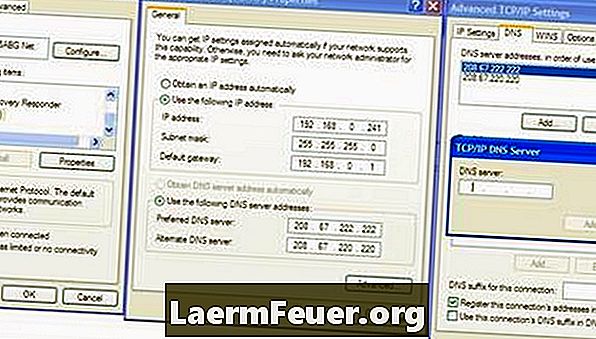
tips
- Bruk mentalt bilde for å hjelpe deg med å forutsi hendelser mens du går gjennom trinnene. Tenk deg at det er et signal som må oversettes og at det kan være noe som hindrer det fra å nå serveren. Før du tar noen tiltak, spør deg selv om problemet oppstår med oversettelsesserveren eller med en av signalbanepoengene.
advarsel
- Ikke gjør radikale endringer i nettverket ditt, og tenk at du vil kunne løse et problem som sannsynligvis vil være på den endelige serveren. Arbeid logisk for å løse problemet. Bruk av NSLOOKUP for å teste DNS-serveren vil først vise det mest sannsynlige scenariet. Å legge til en annen server kan være nyttig, men hvis du legger til mer enn én server som allerede eksisterer, kan systemet forvirre. Å ha tre alternativer er nok.
Hva du trenger
- Blyant og papir (for å skrive ned konfigurasjonsdetaljer)